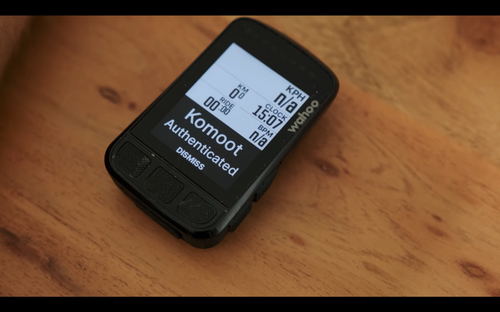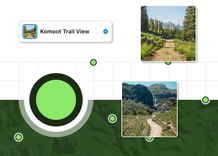Vorbei sind die Zeiten, in denen wir unser GPS-Gerät per USB-Kabel an einen Computer anschließen mussten, um unsere GPX-Dateien zu übertragen. Unsere Partner wahoo und komoot arbeiten sehr eng zusammen, um es für euch super einfach zu machen, eure geplanten komoot Routen auf eure wahoo Geräte zu übertragen. Tatsächlich ist es so einfach, dass ihr nur 2 Minuten braucht, um auf euer Fahrrad zu steigen und eure frisch geplante Route zu starten.
- Autorisiere wahoo für den Zugriff auf eure Routen auf komoot
- Wählt eine komoot-Route (in der Wahoo ELMNT App oder direkt auf eurem wahoo ELMNT Gerät)
- Genießt eure Fahrt!
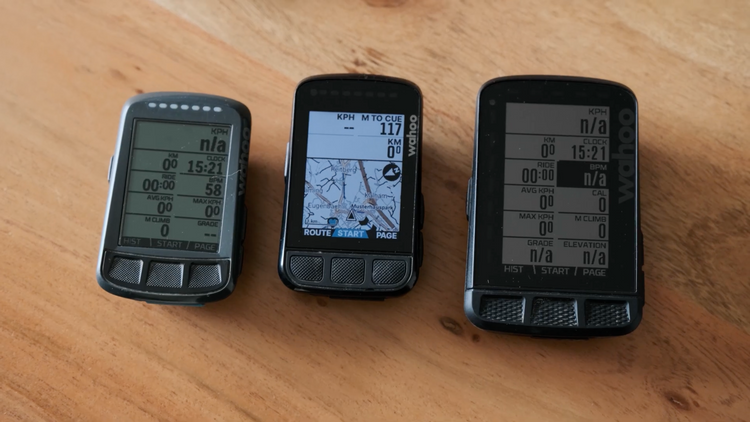
Schon einen Schritt zu weit? Du willst wissen, wie man eine Route auf komoot plant? Hier findest du eine Anleitung, wie du eine Route auf der komoot Website planst
Willst du lieber ein Video sehen? Hier entlang! Wenn du lieber mitliest, scrolle einfach weiter. 👇
Autorisierung von komoot in der wahoo ELMNT App
Damit wahoo eure komoot-Routen synchronisieren kann und umgekehrt eure aufgezeichneten Aktivitäten mit komoot synchronisiert werden können, müsst ihr wahoo autorisieren, um auf relevante Informationen in eurem komoot-Konto zuzugreifen.
Startet dazu euren wahoo ELMNT-Radcomputer und wählt ihn auf dem Handy in der wahoo ELMNT-App aus. Dies funktioniert für iOS- und Android-Telefone auf die gleiche Weise.
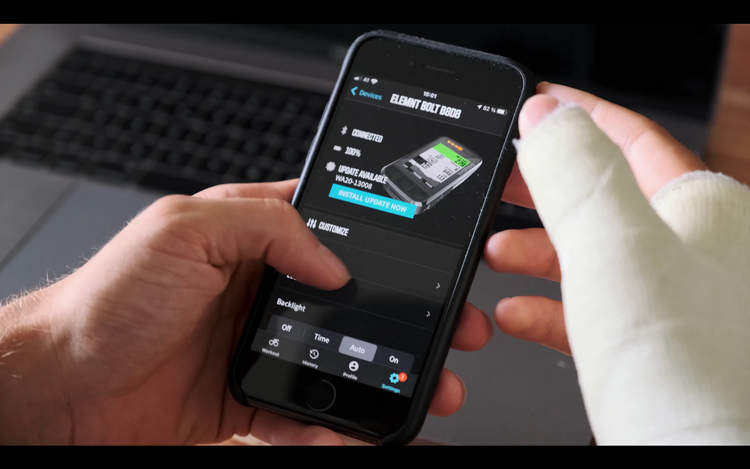
In den Einstellungen deines Gerätes findest du die WiFi-Einstellungen. Und hier auch "Automatischer Upload".
Hier findest du alle authentifizierten Apps und kannst weitere Apps unter "Alle Apps" hinzufügen.
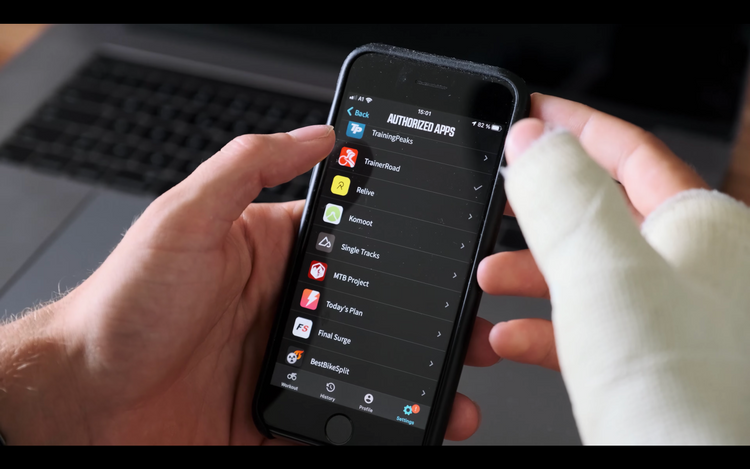
Klickt auf komoot und gebt eure Login-Daten ein, dann werdet ihr aufgefordert, wahoo den Zugriff auf bestimmte Informationen eures komoot-Kontos zu erlauben.
Das war's! Ihr seid startklar.
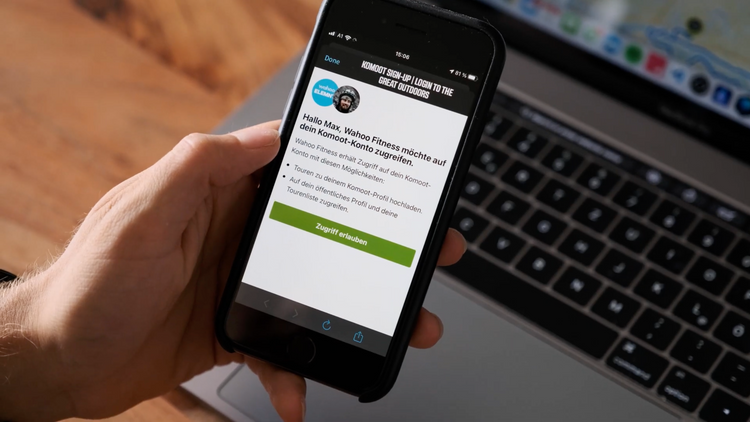
Jetzt fehlt nur noch eine Sache:
Die Route für die Navigation auf eurem wahoo ELMNT Bolt oder Roam Gerät zu bekommen. (Ja, das funktioniert auch mit älteren Geräten wie dem ersten ELMNT-Radcomputer, keine Sorge!)
Option A: Wählt eine Route in der wahoo ELMNT App auf eurem Handy
Klickt in der wahoo ELMNT App auf "Workout" in der unteren Navigationsleiste. Scrollt nun zu "Route auswählen", sucht die Route, die ihr auf komoot geplant habt und tippt sie an. Hier findest du das Höhenprofil und eine Karte deiner Route. Du kannst sogar auf eine Schaltfläche tippen, um die Route umzukehren.
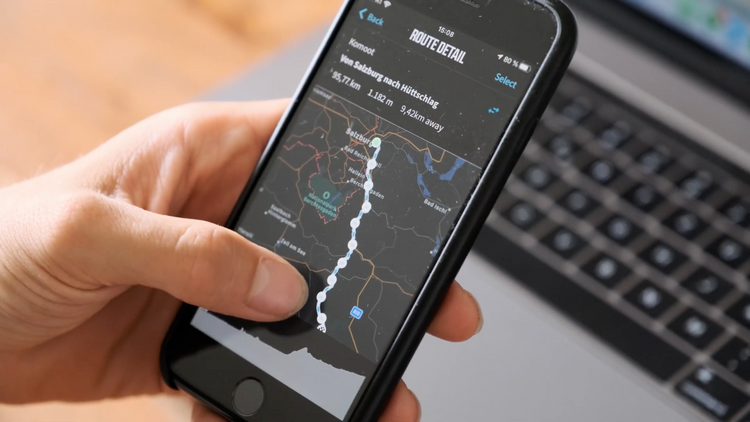
Sobald ihr auf " synchronisieren " klickt, wird eure Route mit eurem Wahoo-Gerät synchronisiert. Sobald eure Route geladen ist, erhaltet ihr eine Benachrichtigung "Route geladen" auf eurem Wahoo.
Das war's und ihr könnt loslegen!
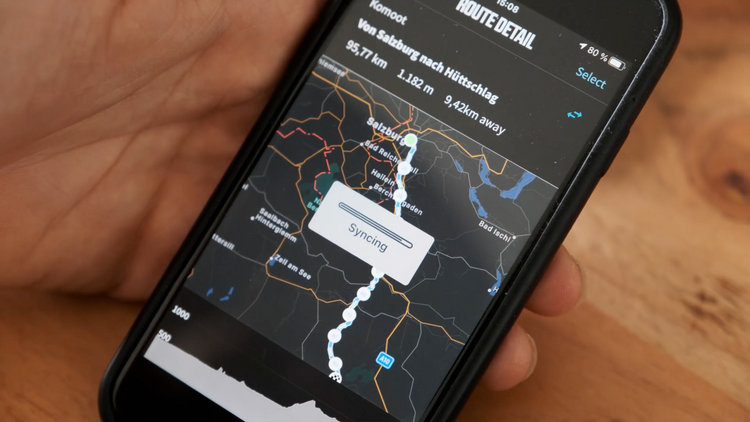
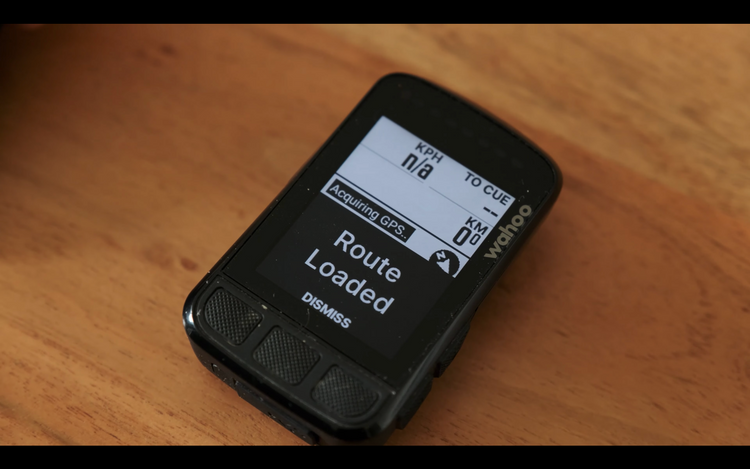
Option B: Wählt eure Route direkt auf eurem ELMNT-GPS-Computer
Ruft die Navigationsseite auf eurem Wahoo-Radcomputer auf. Klickt unten links auf “Route". Wenn ihr noch zu Hause seid und eine WiFi-Verbindung habt, klickt auf "Synchronisieren", damit ihr wirklich alle Routen zur Verfügung habt. Auf eurem Gerät erscheint dann die Meldung "Syncing komoot".
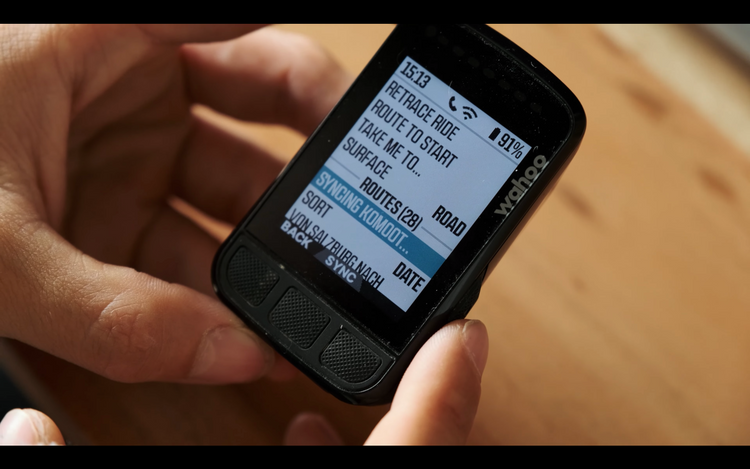
Nachdem die Synchronisierung abgeschlossen ist, navigiert ihr mit den Aufwärts- und Abwärtstasten zu eurer Route, sobald ihr sie mit der mittleren Taste ausgewählt habt, wird die Route geladen und ihr werdet optional aufgefordert, euch zum Startpunkt navigieren zu lassen.
Los geht's, genießt eure Fahrt!
Meine komoot Routen werden nicht mit meinem Wahoo ELMNT Gerät synchronisiert
Was könnt ihr tun, wenn nichts funktioniert? Du hast alle oben genannten Schritte ausprobiert und deine komoot Routen werden trotzdem nicht in der ELMNT App oder direkt auf dem Gerät angezeigt?
Diese Schritte könnten helfen, deine Routen auf deinen GPS-Computer zu bekommen:
- Entferne die Authentifizierung der Wahoo ELMNT App für den Zugriff auf deine komoot Routen unter "AUTOMATIC UPLOAD". Authentifiziere die komoot App erneut und prüfe, ob deine Routen endlich synchronisiert werden.
- Hast du ein komoot Regionspaket oder ein komoot Premium Abonnement? Wenn nicht, werden deine Routen nicht mit den Diensten von Drittanbietern synchronisiert.
- Ich erhalte die Routen nicht auf meinem ELMNT-Computer, aber sie erscheinen in der Wahoo ELMNT App. Prüft in diesem Fall, ob sich der GPS-Computer in demselben WLAN befindet wie das Smartphone, mit dem ihr die ELMNT-App verwendet. Wenn alles fehlschlägt, könnt ihr auf "Route wählen" oben rechts klicken, während ihr eine synchronisierte Route in der ELMNT App anseht und sicherstellen, dass Bluetooth auf eurem Telefon aktiviert ist und euer ELMNT-Gerät mit der App verbunden ist.
Haben wir einen Synchronisations-Hack vergessen? Lasst es uns wissen und wir werden sie hinzufügen!
Ein paar Gedanken zum Schluss
Wahoo und komoot machen es wirklich zu einem Kinderspiel, deine Routen zu synchronisieren und dich auf der Straße zu navigieren. Ich kann mir kaum ein System vorstellen, das so einfach und zuverlässig funktioniert wie dieses. Lasst uns wissen, was ihr denkt und gebt uns einen Hinweis, wenn wir etwas übersehen haben. Ich denke, jetzt ist es wirklich an der Zeit, rauszugehen und loszufahren!
Wir sehen uns auf den Trails!